Dateien auf Mac zusammenführen
Wenn du eine Sammlung von Bildern oder PDF-Dateien hast und sie in einem einzigen Dokument zusammenfassen möchtest, bietet UPDF seinen Nutzern die Funktion „Im Stapel zusammenführen“.
Wenn du UPDF auf deinem Mac öffnest, rufe die Funktion „Im Stapel zusammenführen“ auf der Hauptseite auf. Mit Hilfe dieser Funktion kannst du PDF-Dateien mit einigen wichtigen Bildformaten wie JPG, JPEG, PNG, TIFF, BMP und GIF kombinieren.
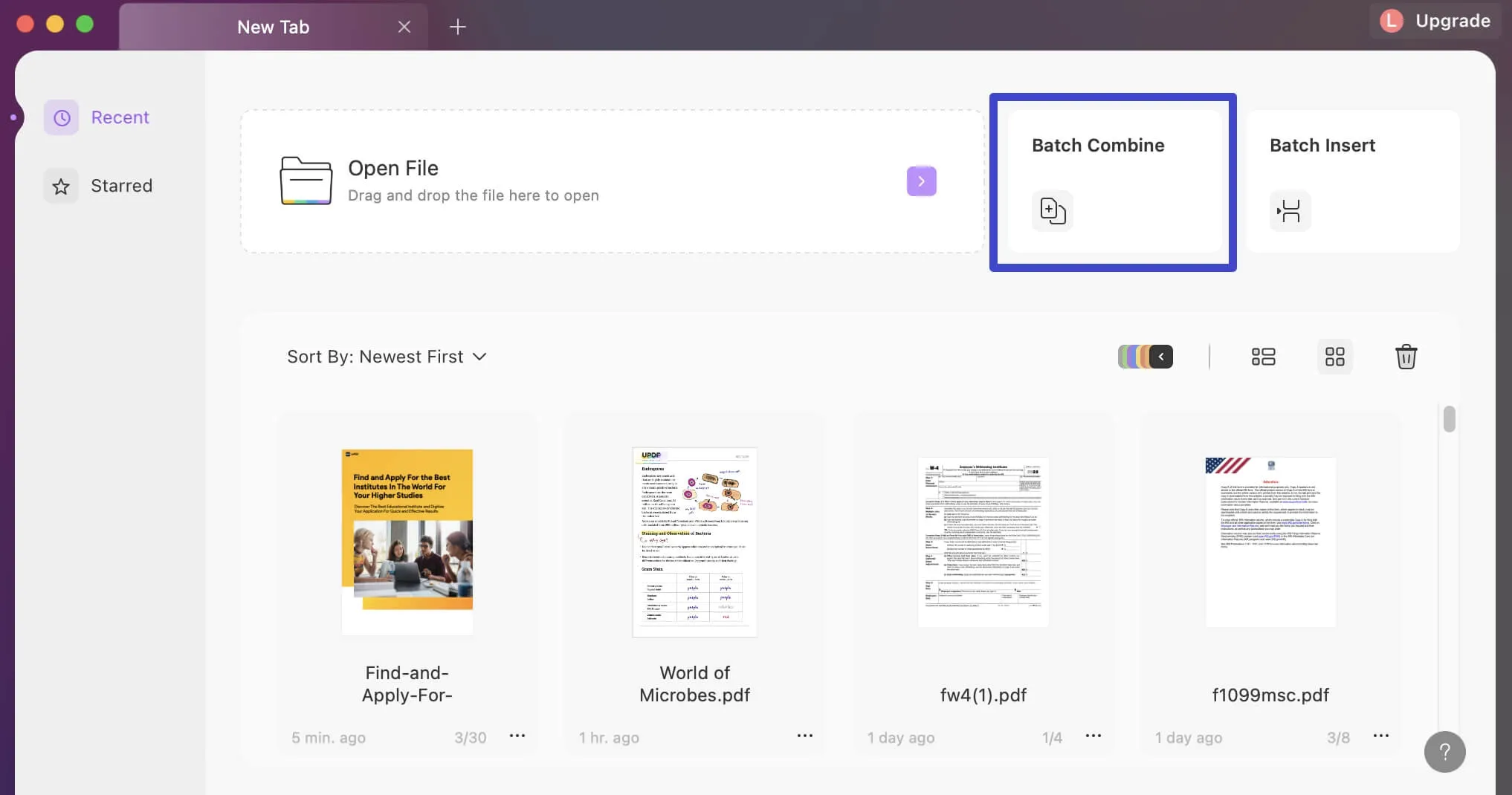
1. Dateien hinzufügen
Wenn du dich in einem neuen Fenster befindest, kannst du auf verschiedene Arten Dateien hinzufügen:
- Dateien ziehen und ablegen
Du kannst Dateien ganz einfach per Drag-and-Drop aus Ordnern in UPDF ziehen und sie im Bereich der Stapelzusammenführung hinzufügen.
- Dateien aus Ordnern hinzufügen
Wenn du die Schaltfläche „Dateien hinzufügen“ auf dem Bildschirm auswählst, werden dir mehrere Optionen angeboten. Wenn du „Dateien hinzufügen“ aus dem Dropdown-Menü auswählst, kannst du jede beliebige PDF-Datei von deinem Mac zu UPDF hinzufügen.
- Geöffnete Dateien hinzufügen
Mit der Schaltfläche „Geöffnete Dateien hinzufügen“ kann UPDF auch automatisch Dateien aus den geöffneten Tabs auf der Plattform hinzufügen.
- Ordner hinzufügen
Mit Hilfe der Option „Ordner hinzufügen“ kannst du komplette Ordner mit PDF-Dateien und Bildformaten hinzufügen.
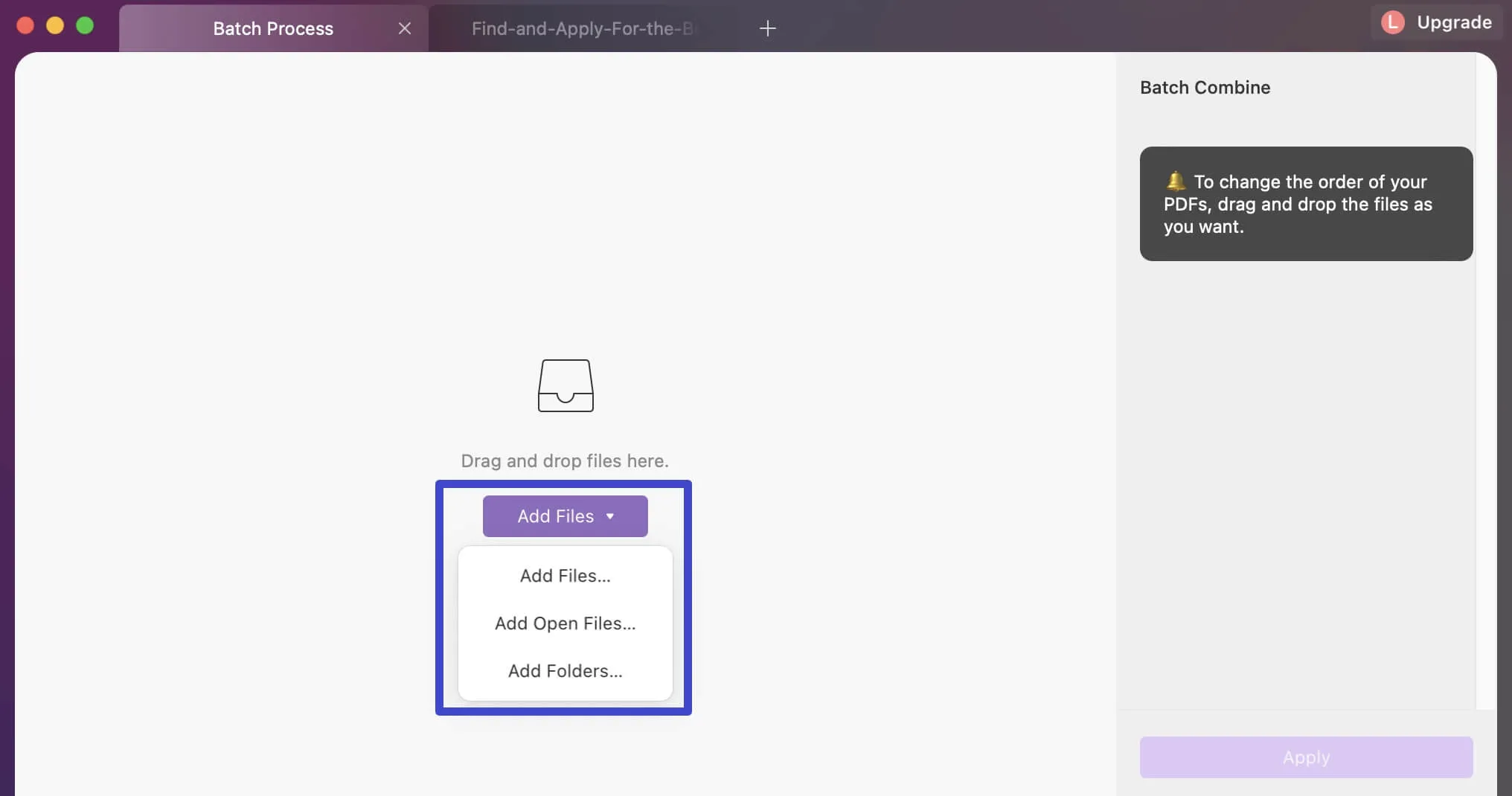
2. Neu anordnen
Wenn du die Dateien hinzufügst, kannst du ihre Position nach deinen Wünschen festlegen, indem du sie in die Plattform ziehst.
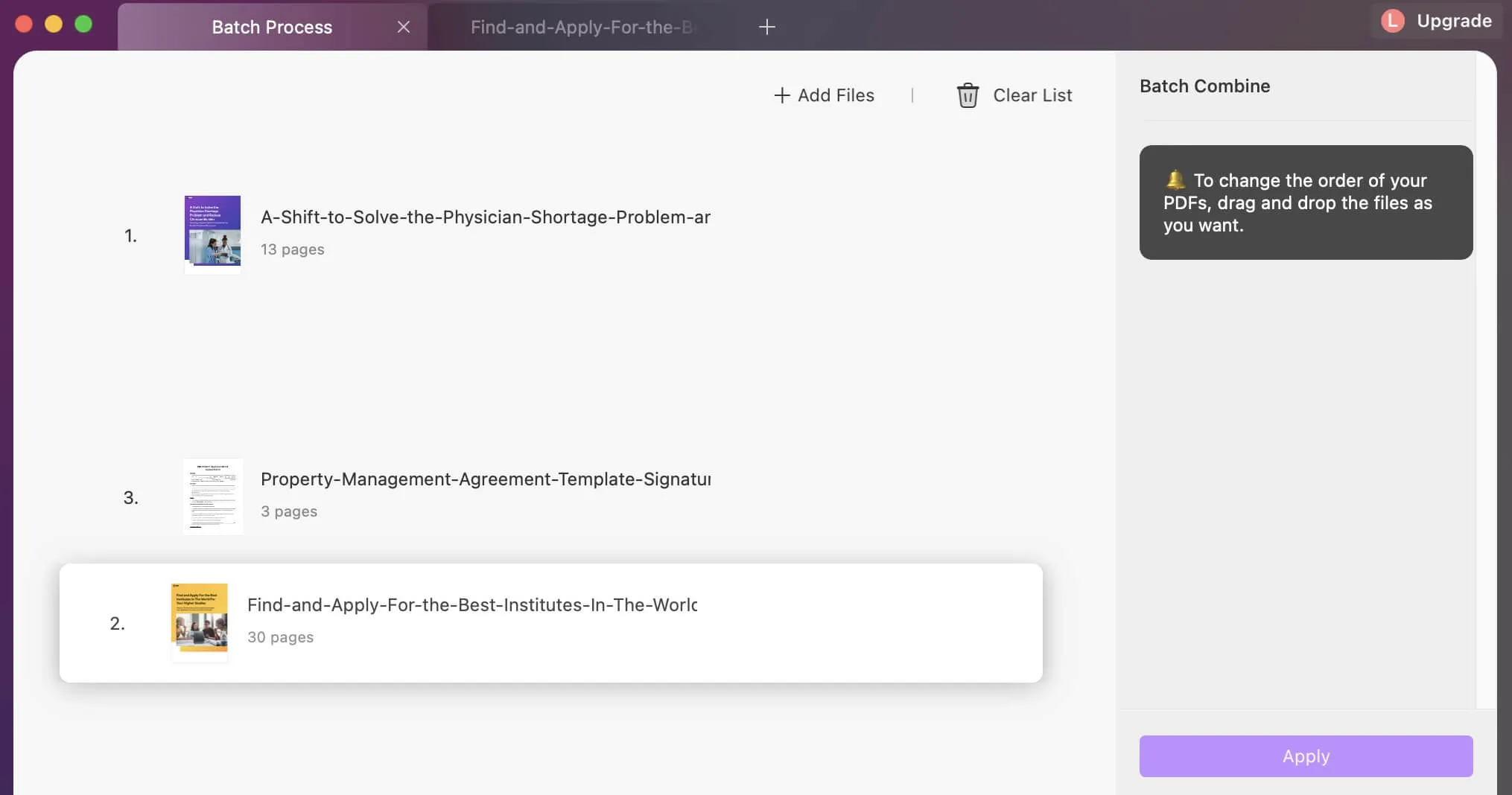
3. Zusammenführen
Wenn du alle Dateien, die kombiniert werden sollen, erfolgreich hinzugefügt hast, klicke auf die Schaltfläche „Anwenden“ und speichere die Datei auf deinem Mac, indem du den entsprechenden Speicherort aufrufst.
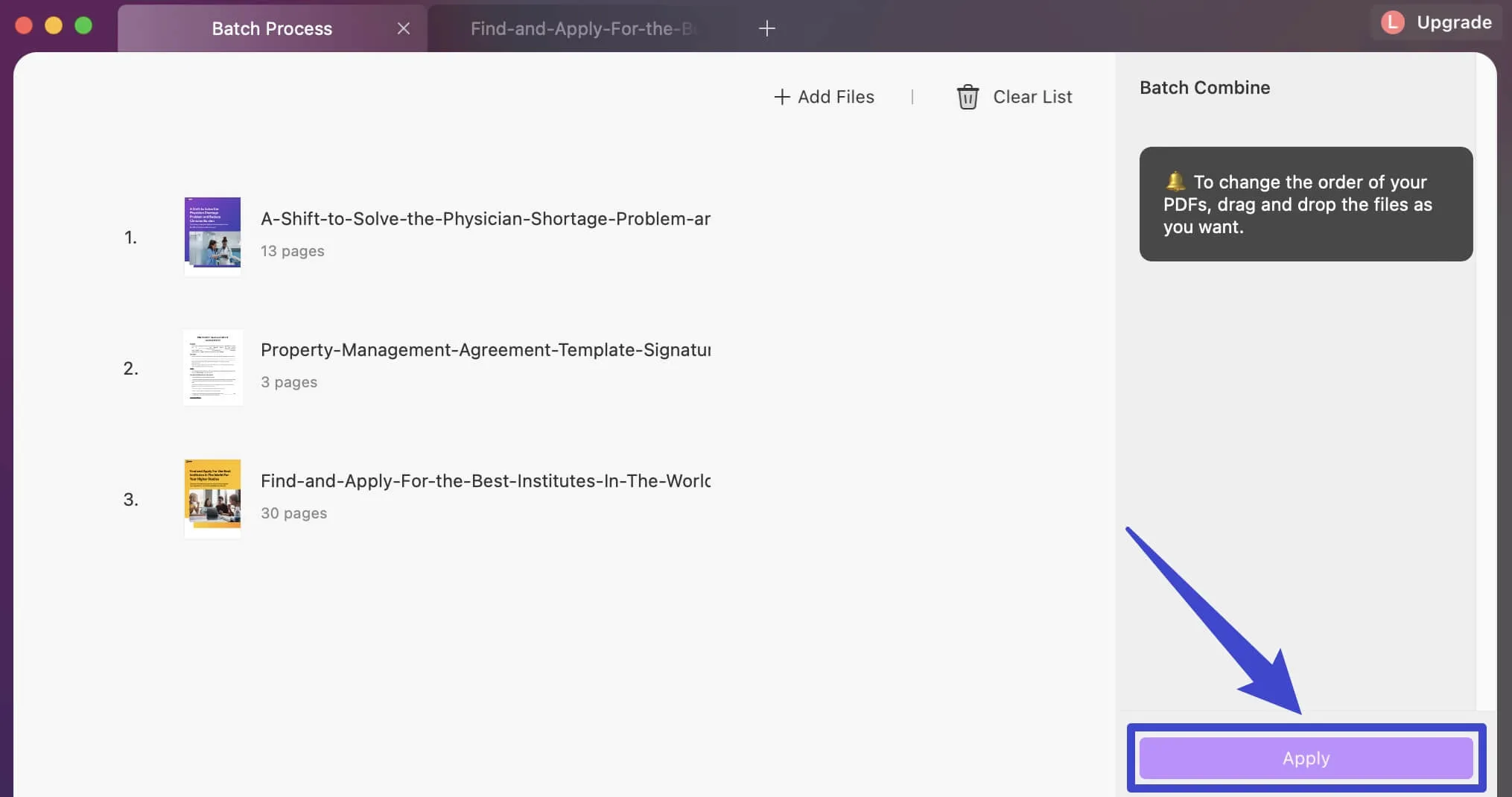
4. Dateien aus der Liste entfernen
Wenn du eine bestimmte Datei aus der Liste entfernen möchtest, fahre mit der Maus über die Datei und tippe auf das „Dreipunkte“-Icon daneben. Wähle „Datei entfernen“ aus den angezeigten Optionen.
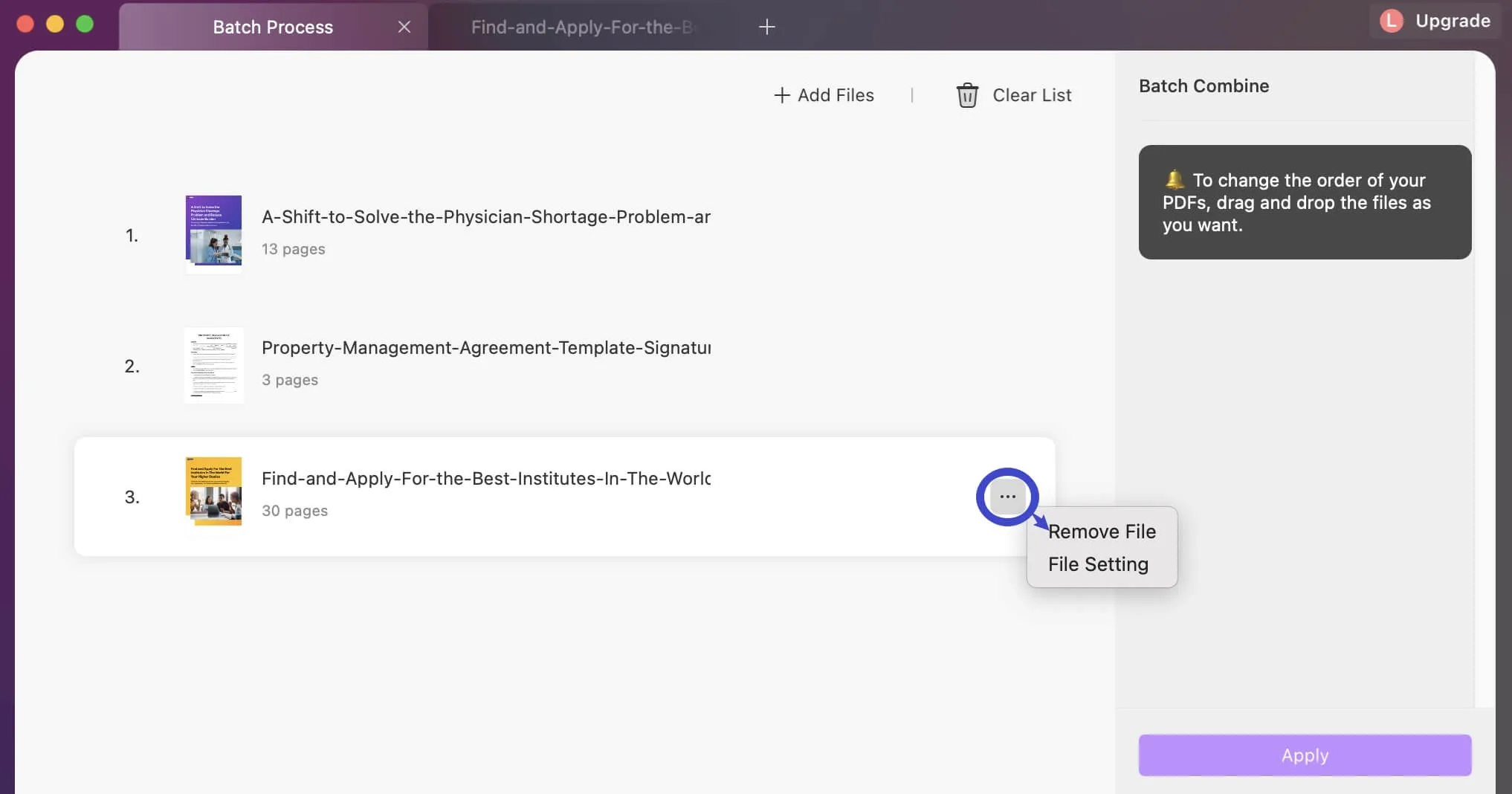
Um die gesamte Liste zu löschen, suche nach der Schaltfläche „Liste löschen“ oben rechts auf dem Bildschirm.
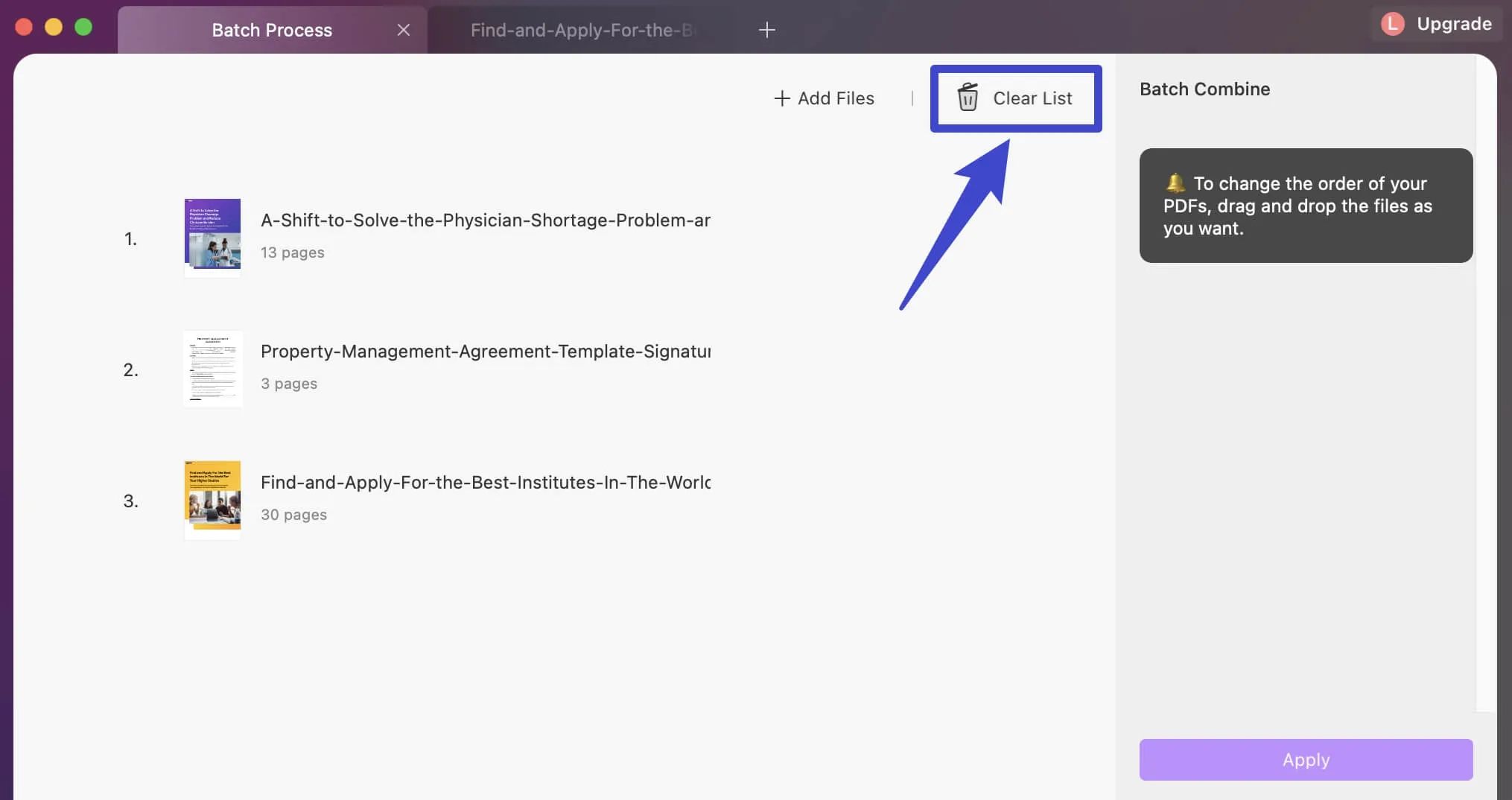
 UPDF
UPDF
 UPDF für Windows
UPDF für Windows UPDF für Mac
UPDF für Mac UPDF für iPhone/iPad
UPDF für iPhone/iPad UPDF für Android
UPDF für Android UPDF AI Online
UPDF AI Online UPDF Sign
UPDF Sign PDF bearbeiten
PDF bearbeiten PDF kommentieren
PDF kommentieren PDF erstellen
PDF erstellen PDF-Formular
PDF-Formular Links bearbeiten
Links bearbeiten PDF konvertieren
PDF konvertieren OCR
OCR PDF in Word
PDF in Word PDF in Bild
PDF in Bild PDF in Excel
PDF in Excel PDF organisieren
PDF organisieren PDFs zusammenführen
PDFs zusammenführen PDF teilen
PDF teilen PDF zuschneiden
PDF zuschneiden PDF drehen
PDF drehen PDF schützen
PDF schützen PDF signieren
PDF signieren PDF schwärzen
PDF schwärzen PDF bereinigen
PDF bereinigen Sicherheit entfernen
Sicherheit entfernen PDF lesen
PDF lesen UPDF Cloud
UPDF Cloud PDF komprimieren
PDF komprimieren PDF drucken
PDF drucken Stapelverarbeitung
Stapelverarbeitung Über UPDF AI
Über UPDF AI UPDF AI Lösungen
UPDF AI Lösungen KI-Benutzerhandbuch
KI-Benutzerhandbuch FAQ zu UPDF AI
FAQ zu UPDF AI PDF zusammenfassen
PDF zusammenfassen PDF übersetzen
PDF übersetzen Chatten mit PDF
Chatten mit PDF Chatten mit AI
Chatten mit AI Chatten mit Bild
Chatten mit Bild PDF zu Mindmap
PDF zu Mindmap PDF erklären
PDF erklären Wissenschaftliche Forschung
Wissenschaftliche Forschung Papersuche
Papersuche KI-Korrektor
KI-Korrektor KI-Schreiber
KI-Schreiber KI-Hausaufgabenhelfer
KI-Hausaufgabenhelfer KI-Quiz-Generator
KI-Quiz-Generator KI-Mathelöser
KI-Mathelöser PDF in Word
PDF in Word PDF in Excel
PDF in Excel PDF in PowerPoint
PDF in PowerPoint Tutorials
Tutorials UPDF Tipps
UPDF Tipps FAQs
FAQs UPDF Bewertungen
UPDF Bewertungen Downloadcenter
Downloadcenter Blog
Blog Newsroom
Newsroom Technische Daten
Technische Daten Updates
Updates UPDF vs. Adobe Acrobat
UPDF vs. Adobe Acrobat UPDF vs. Foxit
UPDF vs. Foxit UPDF vs. PDF Expert
UPDF vs. PDF Expert